virtualbox中centos虚拟机网络配置
2017-12-11 21:21
323 查看
本文讲述的是如何在Oracle VM VirtualBox安装的CentOS虚拟机中进行网络配置,使得虚拟机可以访问宿主主机,也能访问外网,宿主主机可以访问虚拟机,虚拟机之间也可以相互访问。
在VirtualBox中虚拟机的配置方式有四种,这四种连接方式的原理和区别与联系可以参考一位园友的博文:https://www.cnblogs.com/adforce/archive/2013/10/11/3363373.html,这是我见过阐述得比较详细的,所以本文对这四种连接方式便不再作过多说明,这里要讲述的是如何在宿主主机连接wifi、连接网线这两种情况下分别比较快捷地设置虚拟机的网络配置。
一、Wifi环境网络配置
若宿主主机是通过Wifi连接上网的,VirtualBox虚拟机的网络配置就比较简单了,使用“桥接网卡”的方式便可一步到位。
首先是网卡开启和设置:
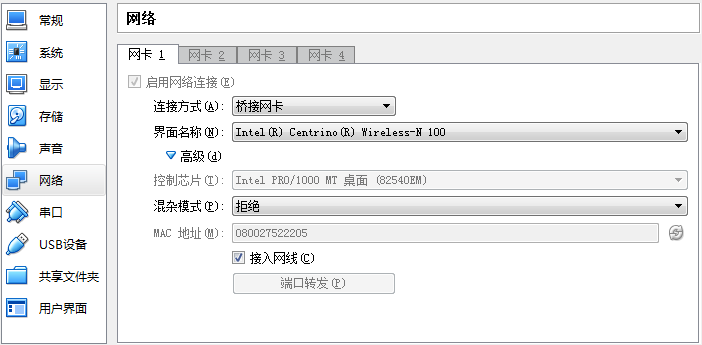
然后就是配置文件/etc/sysconfig/network-scripts/ifcfg-eth0的设置了:
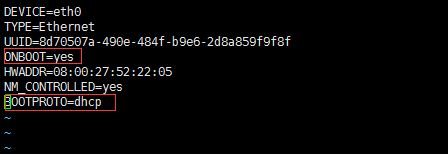
最后重启网络服务即可生效。
一、连接网线网络配置
若宿主主机是通过连接网线上网的,VirtualBox虚拟机的网络配置就相对麻烦些,由于“桥接网卡”的方式在宿主主机连接网线上网的时候不奏效,所以我们只能另想他法了。这时可以使用“网络地址转换(NAT)”和“仅主机(Host-Only)适配器”两种方式相结合的方法,所以需要开启两个网卡,“网络地址转换(NAT)”网卡用于虚拟机访问宿主主机和外网,而“仅主机(Host-Only)适配器”网卡则用于宿主主机访问虚拟机和虚拟机之间相互访问。
首先进行网卡开启与设置:


然后就开始设置配置文件了(若配置文件不存在需要自己创建):
(1)“网络地址转换(NAT)”配置文件/etc/sysconfig/network-scripts/ifcfg-eth0:
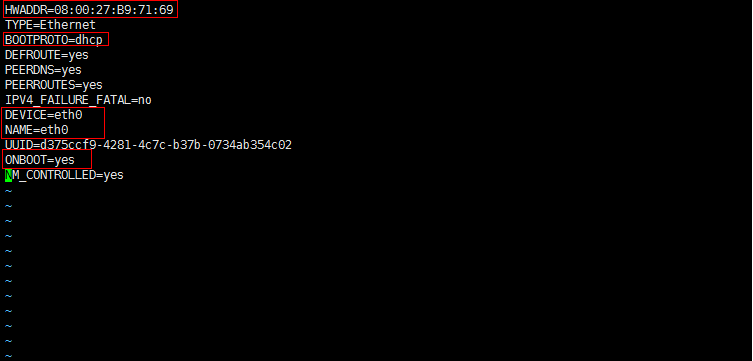
(2)“仅主机(Host-Only)适配器”配置文件/etc/sysconfig/network-scripts/ifcfg-eth1:
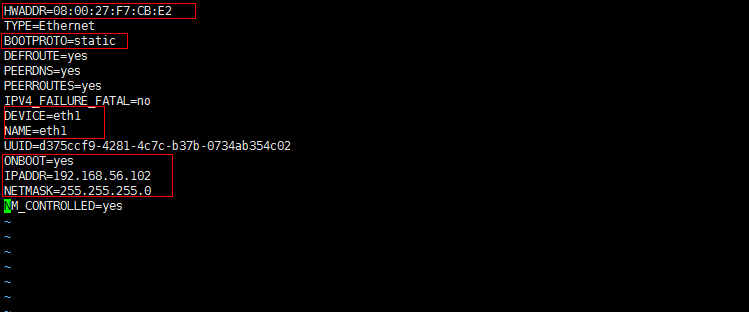
(注意:这里的“HWADDR”一定要和VirtualBox网卡设置界面中的“MAC地址”一一对应)
最后重启网络服务即可生效:

可以使用ping命令测试网络的连通性。
在VirtualBox中虚拟机的配置方式有四种,这四种连接方式的原理和区别与联系可以参考一位园友的博文:https://www.cnblogs.com/adforce/archive/2013/10/11/3363373.html,这是我见过阐述得比较详细的,所以本文对这四种连接方式便不再作过多说明,这里要讲述的是如何在宿主主机连接wifi、连接网线这两种情况下分别比较快捷地设置虚拟机的网络配置。
一、Wifi环境网络配置
若宿主主机是通过Wifi连接上网的,VirtualBox虚拟机的网络配置就比较简单了,使用“桥接网卡”的方式便可一步到位。
首先是网卡开启和设置:
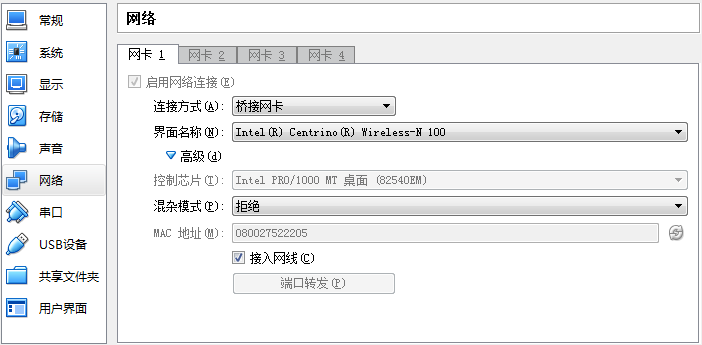
然后就是配置文件/etc/sysconfig/network-scripts/ifcfg-eth0的设置了:
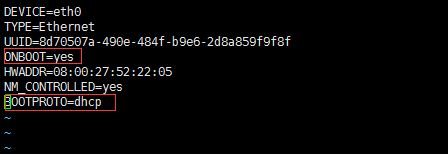
最后重启网络服务即可生效。
一、连接网线网络配置
若宿主主机是通过连接网线上网的,VirtualBox虚拟机的网络配置就相对麻烦些,由于“桥接网卡”的方式在宿主主机连接网线上网的时候不奏效,所以我们只能另想他法了。这时可以使用“网络地址转换(NAT)”和“仅主机(Host-Only)适配器”两种方式相结合的方法,所以需要开启两个网卡,“网络地址转换(NAT)”网卡用于虚拟机访问宿主主机和外网,而“仅主机(Host-Only)适配器”网卡则用于宿主主机访问虚拟机和虚拟机之间相互访问。
首先进行网卡开启与设置:


然后就开始设置配置文件了(若配置文件不存在需要自己创建):
(1)“网络地址转换(NAT)”配置文件/etc/sysconfig/network-scripts/ifcfg-eth0:
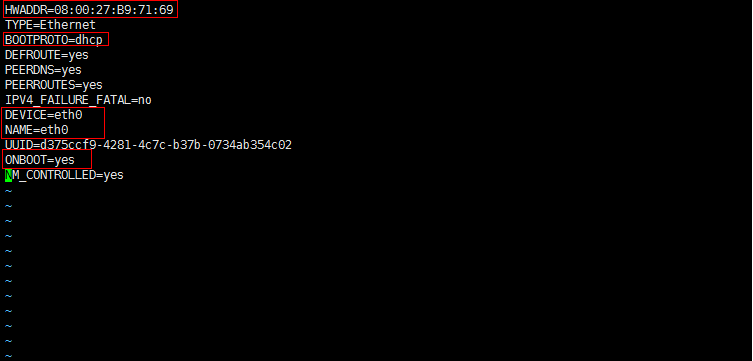
(2)“仅主机(Host-Only)适配器”配置文件/etc/sysconfig/network-scripts/ifcfg-eth1:
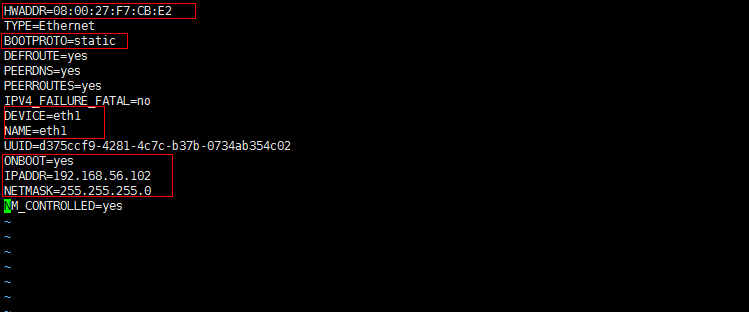
(注意:这里的“HWADDR”一定要和VirtualBox网卡设置界面中的“MAC地址”一一对应)
最后重启网络服务即可生效:

可以使用ping命令测试网络的连通性。
相关文章推荐
- VirtualBox安装Centos,配置网络(主机可以通过SSH连接虚拟机系统,同时虚拟机系统可以访问外网)
- 在CentOs虚拟机下进行网络配置和vsftpd的ftp文件服务器配置
- QNX虚拟机(VirtualBox)安装和网络配置
- 转虚拟机配置Centos 网络
- 虚拟机环境下centos minimal版网络配置
- Centos 虚拟机网络配置
- 虚拟机centos网络配置
- hadoop之VMware下centos的系统安装及虚拟机网络配置(第一讲笔记)
- VirtualBox 配置虚拟网卡(桥接),实现主机-虚拟机网络互通
- CentOS 7虚拟机下 NAT模式网络配置
- virtualBox 安装 CentOs 6.8 以及网络配置
- VirtualBox下Centos6.8网络配置教程
- 虚拟机centos配置网络 桥模式
- 虚拟机下CentOS网络配置
- CentOS虚拟机安装Hadoop时的网络配置
- 在虚拟机VirtualBox中centos6.5网络设置
- VM下配置NAT+固定IP实现虚拟机的网络配置(centos+oneinstack+composer+laravel)第一步
- VirtualBox中centos网络配置
- Centos系统配置虚拟机网络yum源
- Linux初窥:虚拟机VirtualBox中centos6.5网络设置
